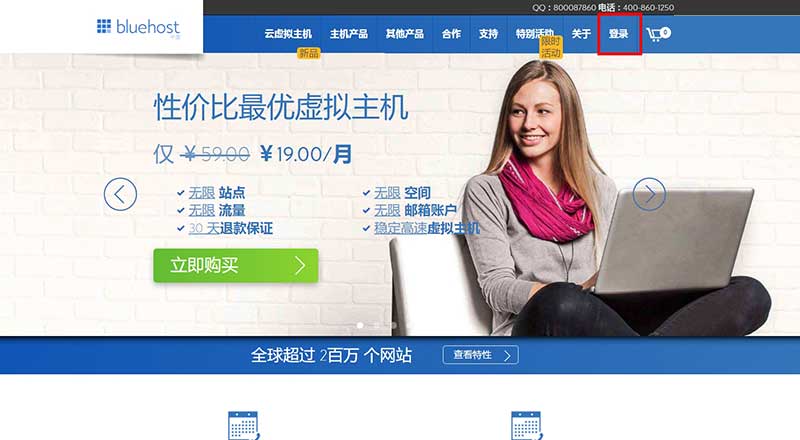Fllezilla下载地址:Filezilla中文网
主机的用户名/密码可以用来登录FTP,在购买主机时,系统会向购买帐号所使用的邮箱中发送一封包含主机信息的邮件,找到邮件中的FTP的部分

注:每台主机的IP,用户名/密码都不一样,请勿使用案例中的信息进行登录,如果您忘记您的主机的用户名/密码,您可以通过如下方式找回:
http://desk.cn.bluehost.com/index.php?/Knowledgebase/Article/View/15/1/sales
1.运行 Filezilla,点击文件-》站点管理器,或者按Ctrl+S快捷键打开站点管理器

2.图中1.点击新站点
图中2.在主机输入主机IP
图中3.选择加密为要求显示的FTP over TLS.
图中4.登陆类型为正常
图中5.输入FTP用户名和密码,通常情况下,使用cPanel或者Plesk面板的用户名/密码即可登陆
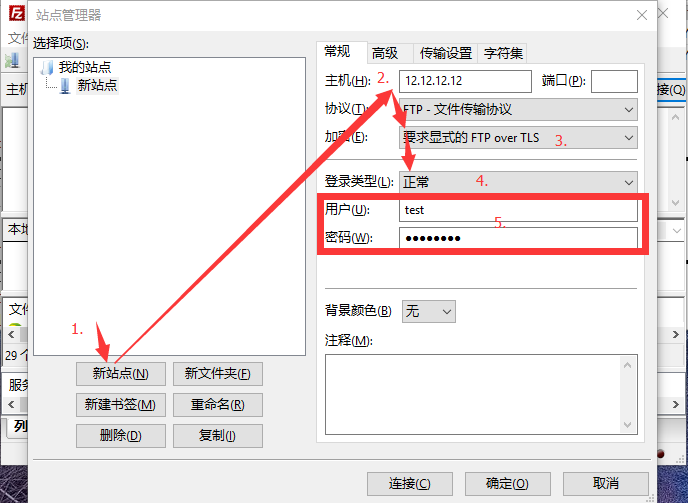
3.选择需要上传的文件并点击上传